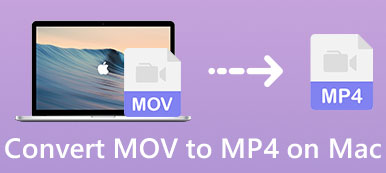VOB (videoobjekt) er et containerformat i DVD-Video-medier. Det bruges hovedsageligt til DVD-brænder til at gemme DVD-videofiler. En VOB-fil indeholder videoer, lyd, undertekster, DVD-menuer og navigationsindhold. Den er gemt i mappen VIDEO_TS i roden af en DVD. VOB-format kan krypteres.
VOB kan ikke understøttes af mange medieafspillere, bærbare iOS/Android-enheder, videoredigerere og mere. Du må ikke åbne og afspille en VOB-fil direkte i QuickTime Player på Mac. Så i nogle tilfælde er du nødt til det konvertere VOB til MP4 på Mac.
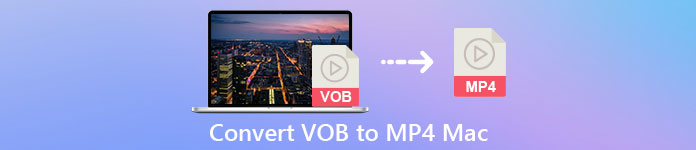
Spørgsmålet er, ved du hvordan man konverterer en VOB-fil til MP4 på Mac? Her i dette indlæg vil vi introducere dig med 3 VOB-filkonvertere for at hjælpe dig med at lave videokonverteringen fra VOB til MP4, MOV, AVI eller andre formater, du har brug for.
- Del 1. Bedste måde at konvertere VOB til MP4 på Mac uden kvalitetstab
- Del 2. Gratis Konverter VOB til MP4 på Mac Online
- Del 3. Konverter en VOB-fil til MP4 på Mac med håndbremse
- Del 4. Ofte stillede spørgsmål om konvertering af VOB til MP4 Mac
Del 1. Bedste måde at konvertere VOB til MP4 på Mac uden kvalitetstab
For det første vil vi gerne anbefale den professionelle konverteringssoftware til VOB til MP4, Video Converter Ultimate for dig at konvertere VOB-filerne uden kvalitetstab. Det har evnen til at konvertere VOB til MP4, MOV, AVI, MKV, FLV osv. på både Mac og Windows 10/8/7 PC. Denne VOB til MP4-konverter garanterer, at der ikke vil være tab af billed- eller lydkvalitet under konverteringen. Du kan gratis downloade det og tage følgende guide til at konvertere VOB til MP4 på Mac.

4,000,000 + Downloads
Video Converter Ultimate er et videokonverteringsværktøj med alle funktioner, som kan konvertere VOB til MP4 uden tab af video- og lydkvalitet.
Konverter 4K, 1080p HD og SD-video til over 300 formater som MP4, MOV, AVI, FLV, MP3 osv.
Kraftige redigeringsfunktioner som trim, beskæring, rotering, vandmærke, 3D, forbedring, effekter og mere.
Rip DVD-disk til DVD-mappe, ISO-fil eller video / lydformat og konverter 2D til 3D.
Trin 1For at konvertere en VOB-fil til MP4 på Mac, skal du gratis downloade og installere Mac-versionen. Vælg Mac-downloadknappen ovenfor, og dobbeltklik på den. Følg instruktionerne for at installere og køre det på din Mac.
Trin 2Når du indtaster denne VOB til MP4-konverter, skal du sikre dig, at du er under Converter funktion. Klik Tilføj filer for at indlæse VOB-fil(er), du vil konvertere.

Trin 3Klik Profil Og vælg MP4 som outputformat fra rullelisten.

Trin 4Klik Konverter knappen for at starte videokonverteringen fra VOB til MP4 på Mac. Denne VOB til MP4-konverter til Mac har mange nyttige redigeringsfunktioner som Forbedring, Trim, 3D og Rediger. Du kan klikke på Rediger for at gå ind i hovedredigeringsvinduet for at tilpasse din video.

Det er alt for at konvertere VOB til MP4 på din Mac. Du kan også bruge dette værktøj til konverter en hvilken som helst video til MP4 på Mac med lethed.
Del 2. Sådan Gratis Konverter VOB til MP4 på Mac Online
Hvis du foretrækker den online måde at konvertere VOB til MP4 på Mac med freeware, kan du henvende dig til det populære online video- og lydkonverteringsværktøj, Gratis online VOB til MP4 konverter. Det understøtter i høj grad alle ofte brugte videoformater, herunder VOB, MOV, MP4, AVI, FLV, MKV, MPG og mere. Det giver dig mulighed for direkte at konvertere VOB til MP4 på Mac.
Trin 1Åbn Safari på Mac og naviger til denne gratis online VOB til MP4-konverterside. Udover Safari er den også kompatibel med Chrome, IE, Firefox og andre populære browsere.
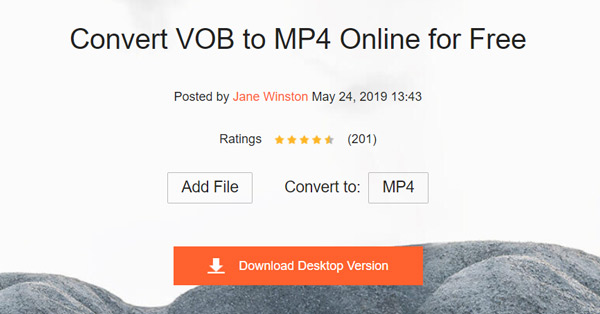
Trin 2 Klik på knappen Tilføj fil knappen for at downloade og installere en lille startfil til VOB-filkonvertering. Derefter kan du vælge og uploade din VOB-fil fra pop-up-vinduet.
Trin 3Nogle populære videoformater som MP4, MOV, AVI, FLV, WMV og flere er angivet der. Sørg for at vælge MP4 som outputformat.
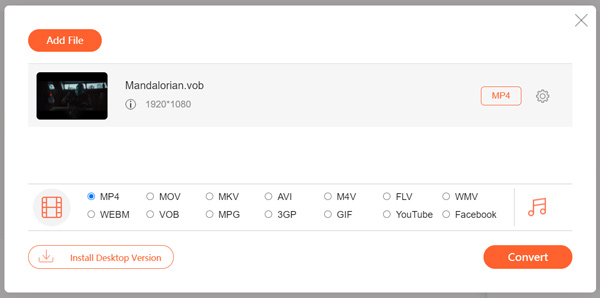
Trin 4Før den sidste konvertering af VOB til MP4 på Mac, kan du klikke på Indstillinger ikon for at tilpasse forskellige video- og lydindstillinger. Klik derefter på OK for at bekræfte din handling.

Trin 5Klik Konverter knappen for at starte videokonverteringen fra VOB til MP4 på din Mac.
Dette gratis online værktøj understøtter også andre formater som MKV, WMV, MOV, AVI, 3GP, WebM osv. Til MP4.
Del 3. Sådan konverteres en VOB-fil til MP4 på Mac med håndbremse
Bortset fra de 2 VOB-filkonvertere ovenfor, kan du også stole på Handbrake til at konvertere en VOB-fil til MP4 på din Mac. Håndbremsen er en gratis og open source videotranscoder. Denne multiplatform-konverter understøtter både Mac, Windows og Linux.
Trin 1Download, installer og kør Handbrake til Mac. Når du går ind i hovedgrænsefladen, skal du klikke Open Source knappen for at indlæse den VOB-fil, du vil konvertere til MP4.
Trin 2Klik på knappen dannet knappen under Resumé fane. Vælg MP4 som målformat fra rullelisten.
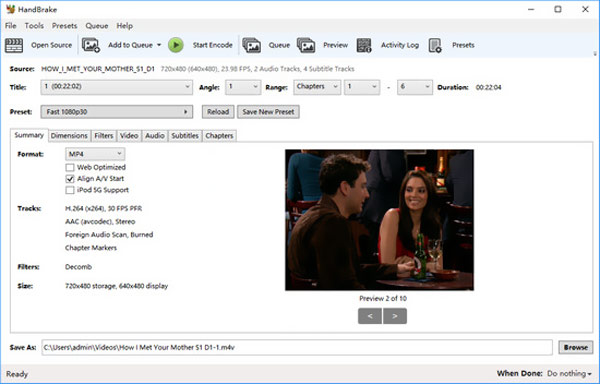
Trin 3Klik Gennemse for at vælge en passende destinationsfilmappe til outputfilen. Klik derefter Start kode knappen for at starte VOB til MP4 konvertering på Mac.
Del 4. Ofte stillede spørgsmål om konvertering af VOB til MP4 på Mac
Spørgsmål 1. Hvordan afspilles VOB-filer på Mac?
QuickTime Player kan ikke afspille VOB-filer på Mac. Du kan stole på, at nogle tredjeparts medieafspillere som VLC afspiller VOB-videoer.
Spørgsmål 2. Kan iMovie læse VOB-filer?
Nej. VOB-format understøttes ikke af Mac, QuickTime og iMovie. Du kan ikke åbne eller redigere en VOB-fil i iMovie.
Spørgsmål 3. Hvordan laver jeg en kopi af en DVD?
Når du vil kopiere videoer fra en DVD-disk, skal du have en DVD-ripper for at konvertere DVD til en digital video. Du kan bruge det anbefalede Video Converter Ultimate ovenfor for at lave en kopi af DVD til MP4 med lethed.
Konklusion
Har behovet for konvertere VOB til MP4 på Mac? Efter at have læst dette indlæg, kan du få 3 store VOB til MP4-konvertere til at lave videokonverteringen. Hvis du stadig har spørgsmål om VOB til MP4-konvertering på Mac, kan du efterlade os en besked.



 iPhone Data Recovery
iPhone Data Recovery iOS System Recovery
iOS System Recovery iOS Data Backup & Restore
iOS Data Backup & Restore IOS Screen Recorder
IOS Screen Recorder MobieTrans
MobieTrans iPhone Overførsel
iPhone Overførsel iPhone Eraser
iPhone Eraser WhatsApp-overførsel
WhatsApp-overførsel iOS Unlocker
iOS Unlocker Gratis HEIC Converter
Gratis HEIC Converter iPhone Location Changer
iPhone Location Changer Android Data Recovery
Android Data Recovery Broken Android Data Extraction
Broken Android Data Extraction Android Data Backup & Gendan
Android Data Backup & Gendan Telefonoverførsel
Telefonoverførsel Data Recovery
Data Recovery Blu-ray afspiller
Blu-ray afspiller Mac Cleaner
Mac Cleaner DVD Creator
DVD Creator PDF Converter Ultimate
PDF Converter Ultimate Windows Password Reset
Windows Password Reset Telefon spejl
Telefon spejl Video Converter Ultimate
Video Converter Ultimate video editor
video editor Screen Recorder
Screen Recorder PPT til Video Converter
PPT til Video Converter Slideshow Maker
Slideshow Maker Gratis Video Converter
Gratis Video Converter Gratis Screen Recorder
Gratis Screen Recorder Gratis HEIC Converter
Gratis HEIC Converter Gratis videokompressor
Gratis videokompressor Gratis PDF-kompressor
Gratis PDF-kompressor Gratis Audio Converter
Gratis Audio Converter Gratis lydoptager
Gratis lydoptager Gratis Video Joiner
Gratis Video Joiner Gratis billedkompressor
Gratis billedkompressor Gratis baggrundsviskelæder
Gratis baggrundsviskelæder Gratis billedopskalere
Gratis billedopskalere Gratis vandmærkefjerner
Gratis vandmærkefjerner iPhone Screen Lock
iPhone Screen Lock Puslespil Cube
Puslespil Cube